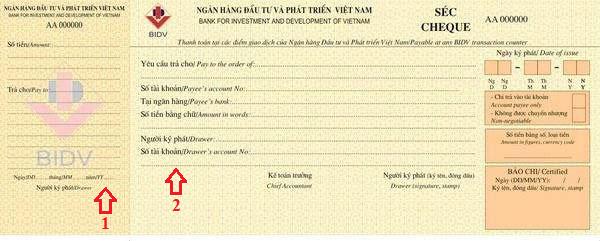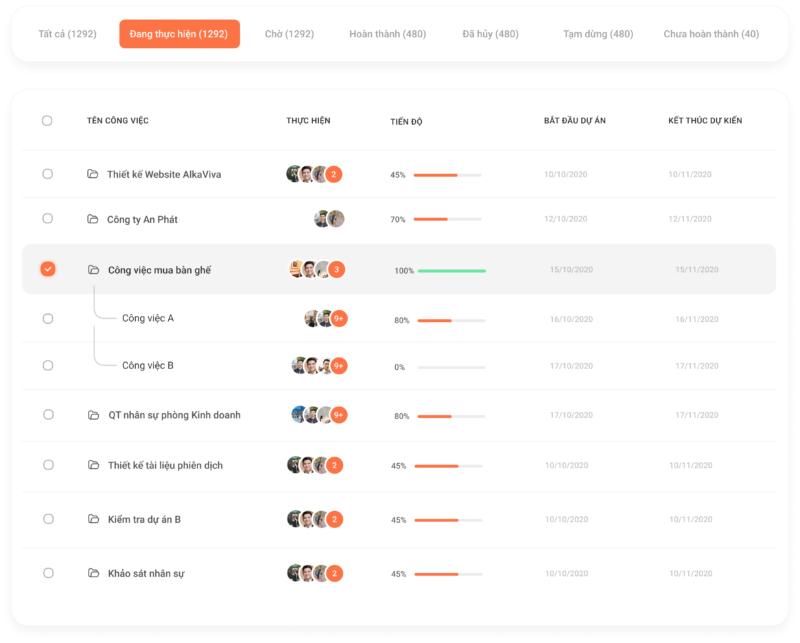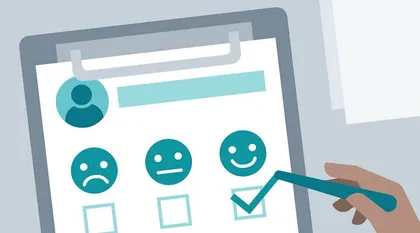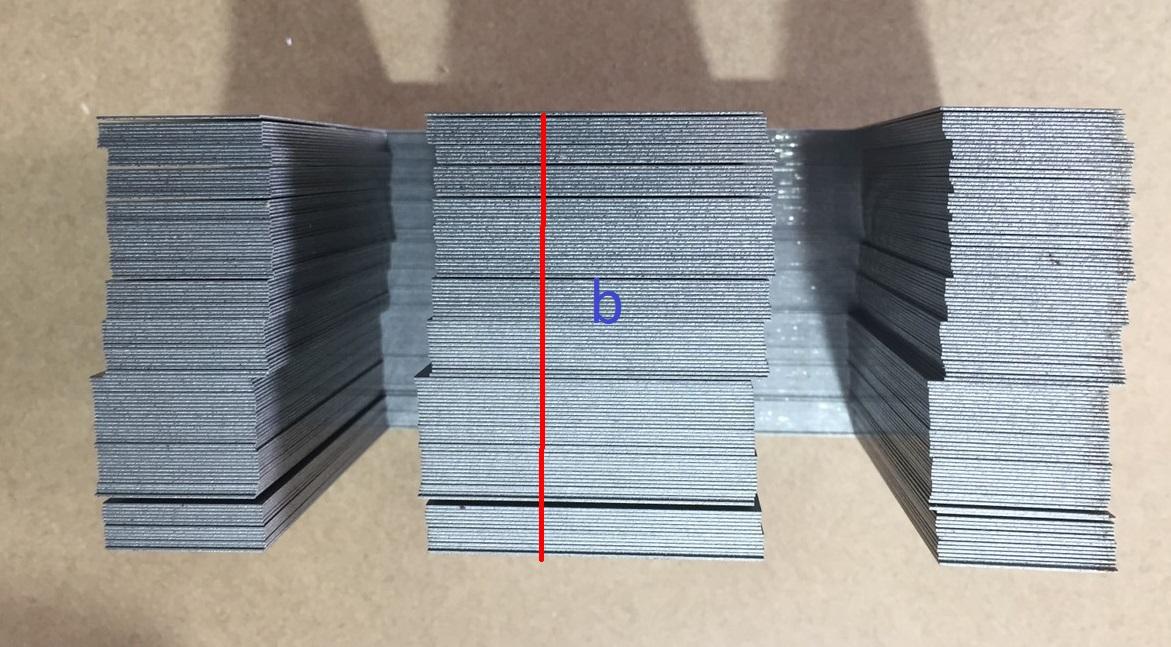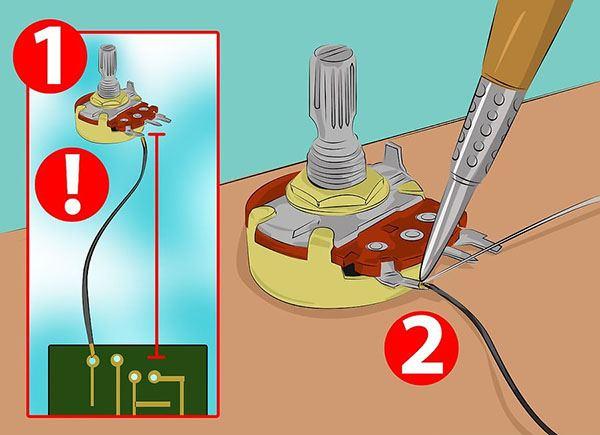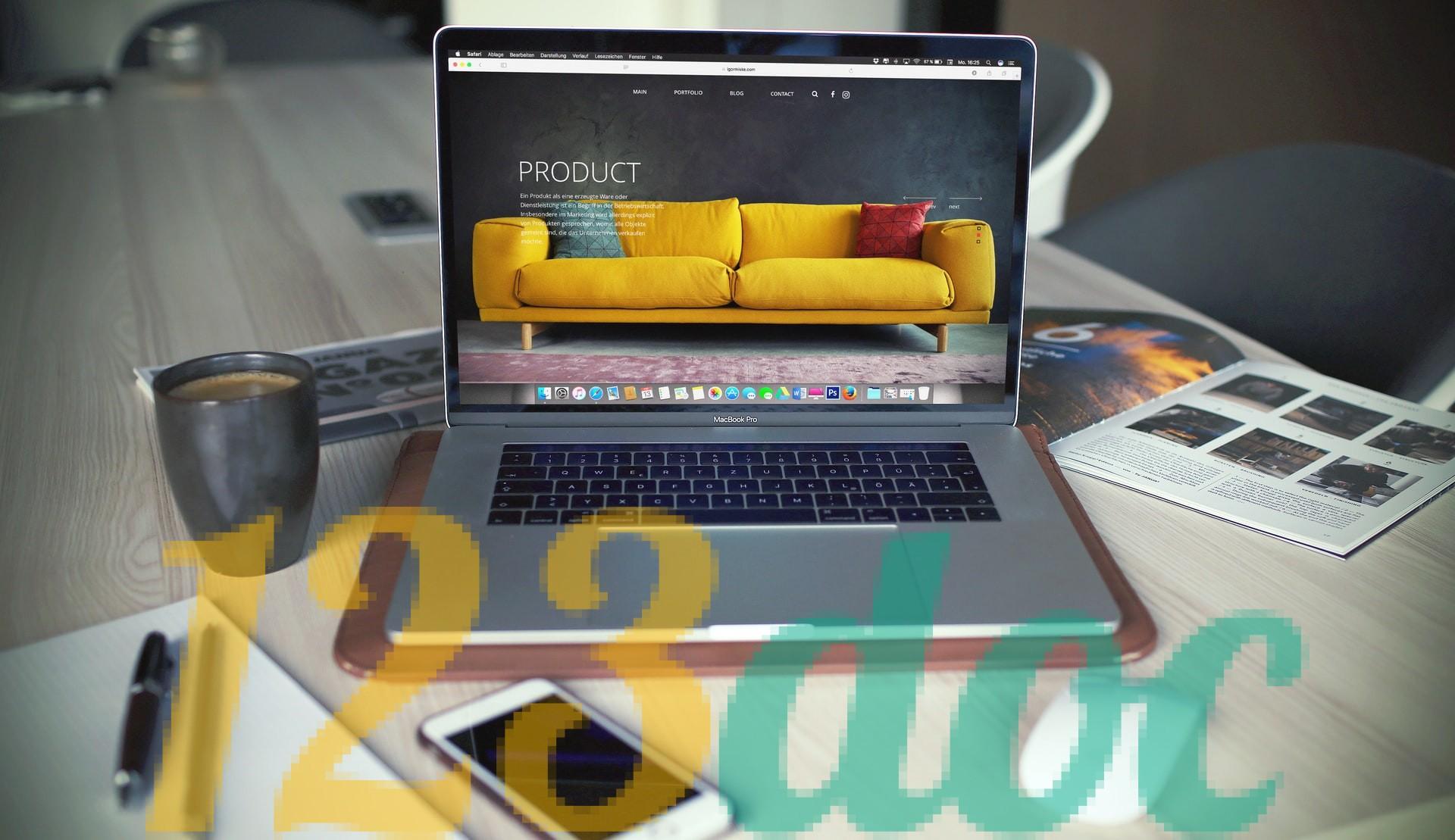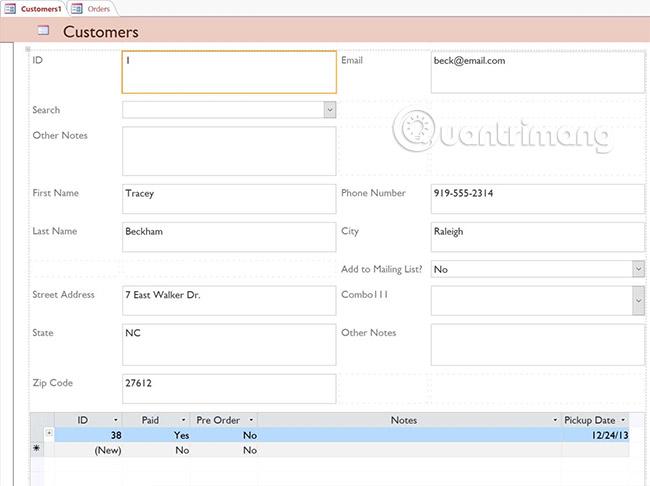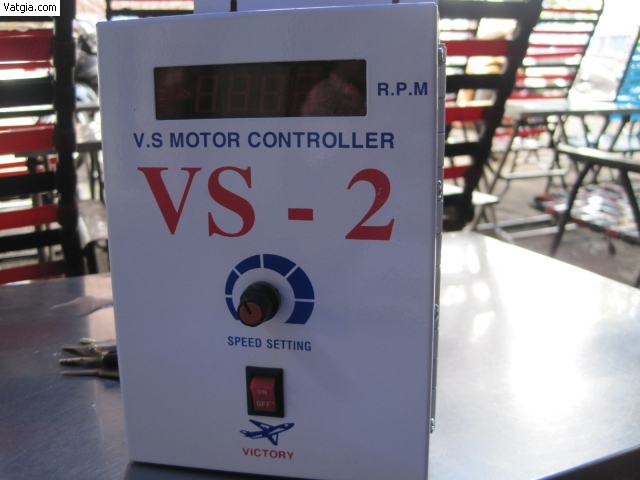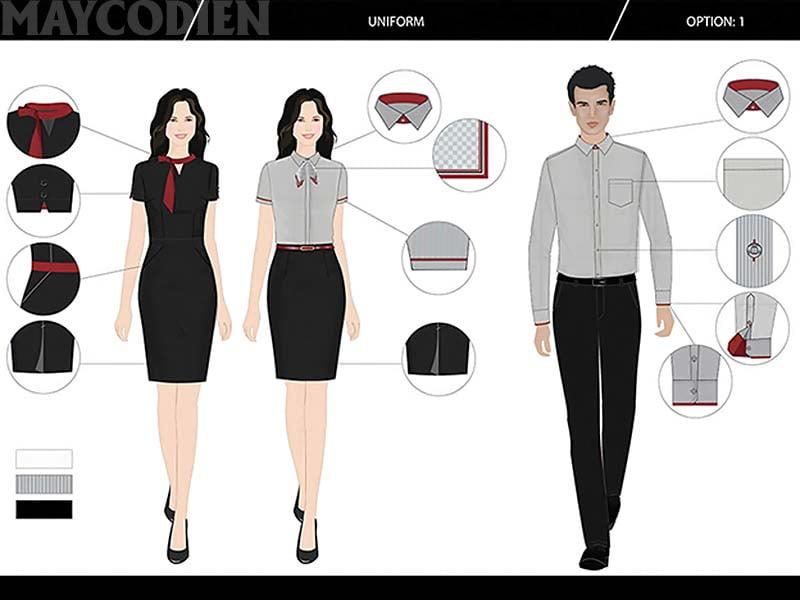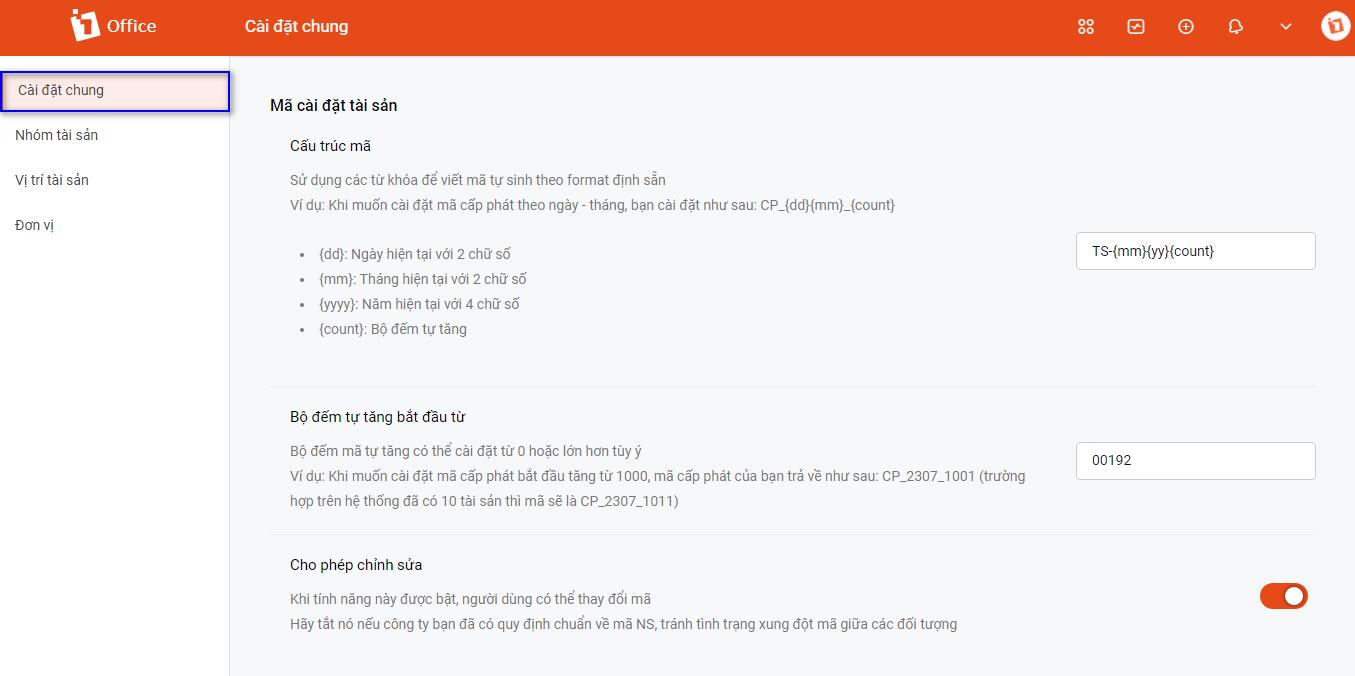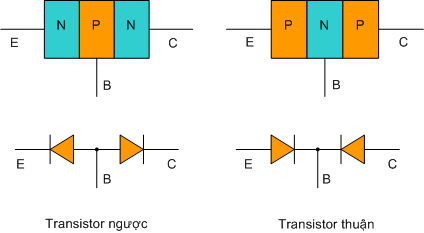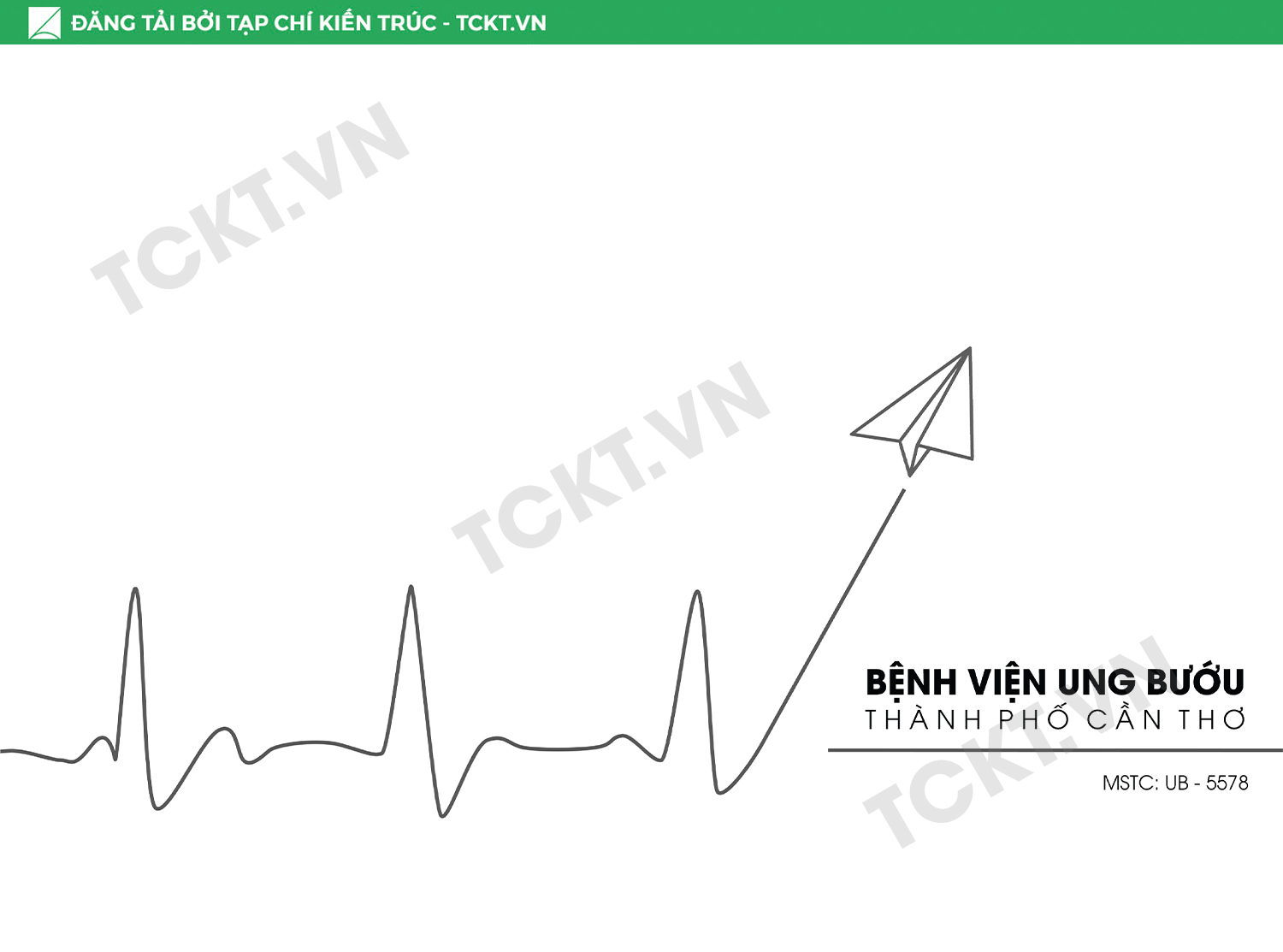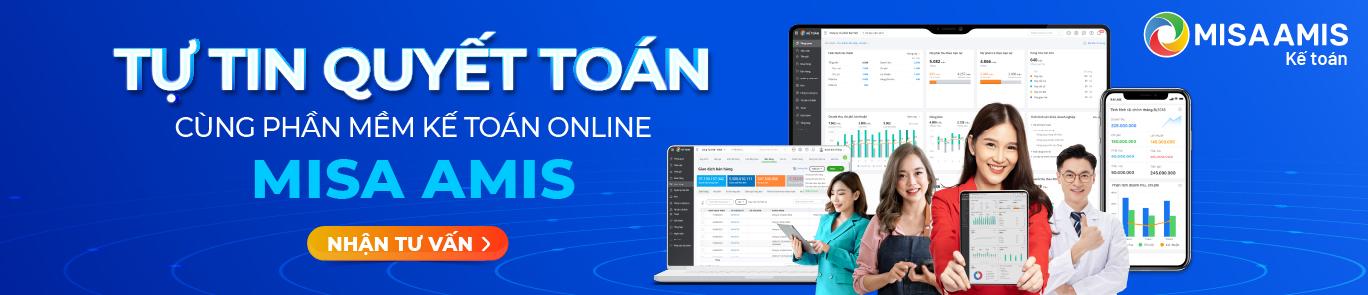Biểu mẫu trong cơ sở dữ liệu là một công cụ quan trọng để hiển thị dữ liệu cho người dùng. Tuy nhiên, bạn có biết có bao nhiêu cách để tạo biểu mẫu? Hãy cùng tìm hiểu với Hoc365 ngay!
Câu hỏi trắc nghiệm
Có bao nhiêu cách để tạo biểu mẫu?
Bạn đang xem: Đáp án chi tiết: Có bao nhiêu cách tạo biểu mẫu?
A. 3 cách: tự thiết kế, sử dụng mẫu có sẵn, kết hợp cả hai cách.
B. 1 cách: tự thiết kế.
C. 1 cách: sử dụng mẫu có sẵn.
D. 2 cách: tự thiết kế, sử dụng mẫu có sẵn.
Đáp án: A. 3 cách: tự thiết kế, sử dụng mẫu có sẵn, kết hợp cả hai cách.
.png)
Giải đáp chi tiết: Có bao nhiêu cách tạo biểu mẫu?
Để tạo biểu mẫu, bạn có thể sử dụng 3 cách khác nhau, bao gồm tự thiết kế, sử dụng mẫu có sẵn và kết hợp cả hai cách. Trong bài viết này, chúng ta sẽ tập trung vào hai cách phổ biến nhất là tự thiết kế và sử dụng mẫu có sẵn.
Để tự thiết kế biểu mẫu, bạn chỉ cần nhấp đúp vào “Create form by Design view” (“Tạo biểu mẫu bằng chế độ thiết kế”).
Xem thêm : Tin học 12: Tạo và chỉnh sửa biểu mẫu trong CSDL Access
Còn để tạo mẫu bằng cách sử dụng mẫu có sẵn, bạn có thể làm theo các bước sau: (Lưu ý: hướng dẫn này áp dụng cho Access 2016)
- Bước 1: Khởi động Access và mở cơ sở dữ liệu.
- Bước 2: Chọn “Create”, sau đó chọn “Form Wizard”. Một cửa sổ hiển thị các trường cho biểu mẫu sẽ xuất hiện.
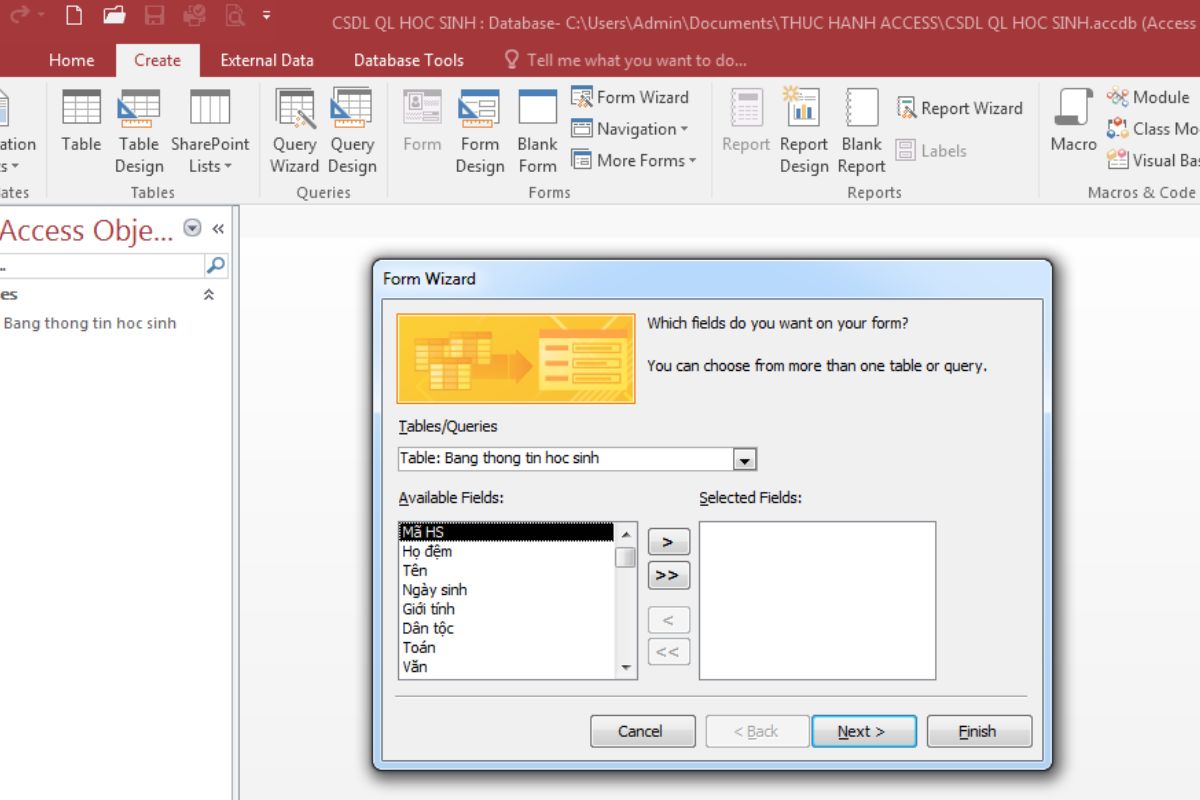
- Bước 3: Chọn các trường và nhấp nút “Next” để thêm các trường đã chọn vào biểu mẫu.
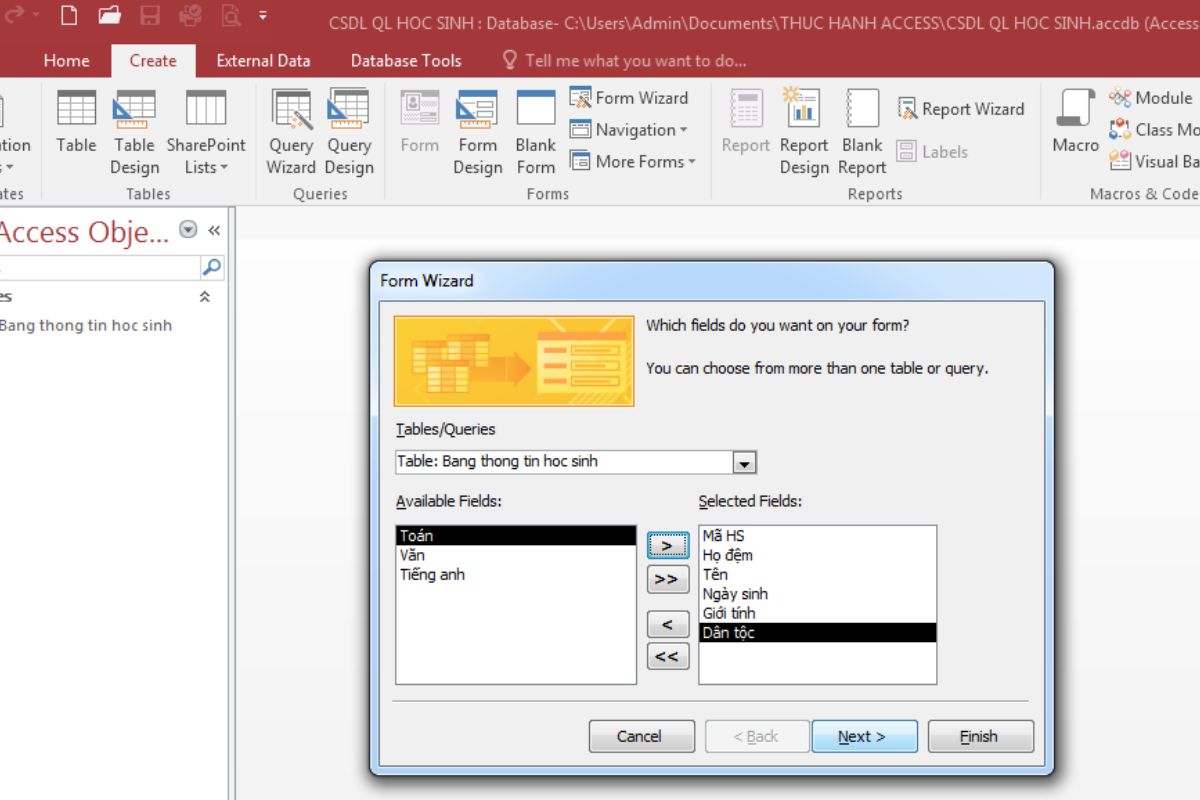
- Bước 4: Chọn cách bố trí các trường trên biểu mẫu và nhấp “Next”.
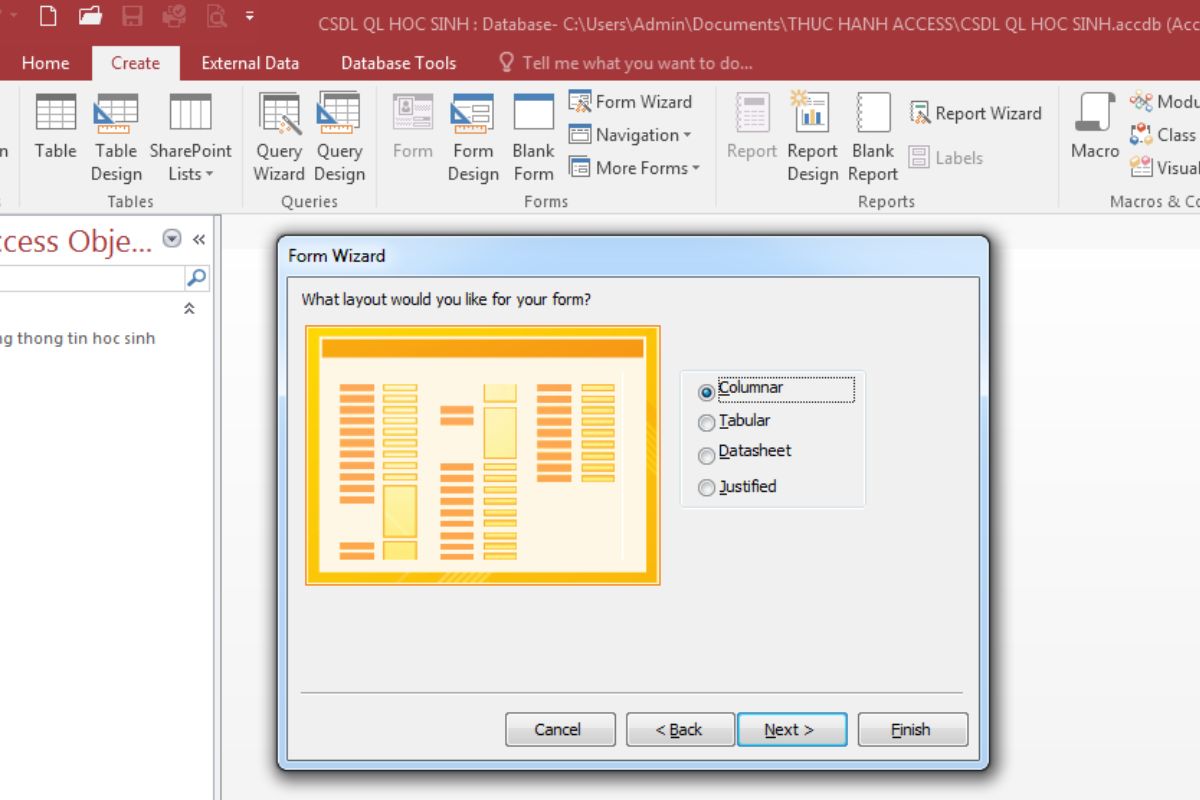
- Bước 5: Đặt tên cho biểu mẫu và nhấp “Finish”.
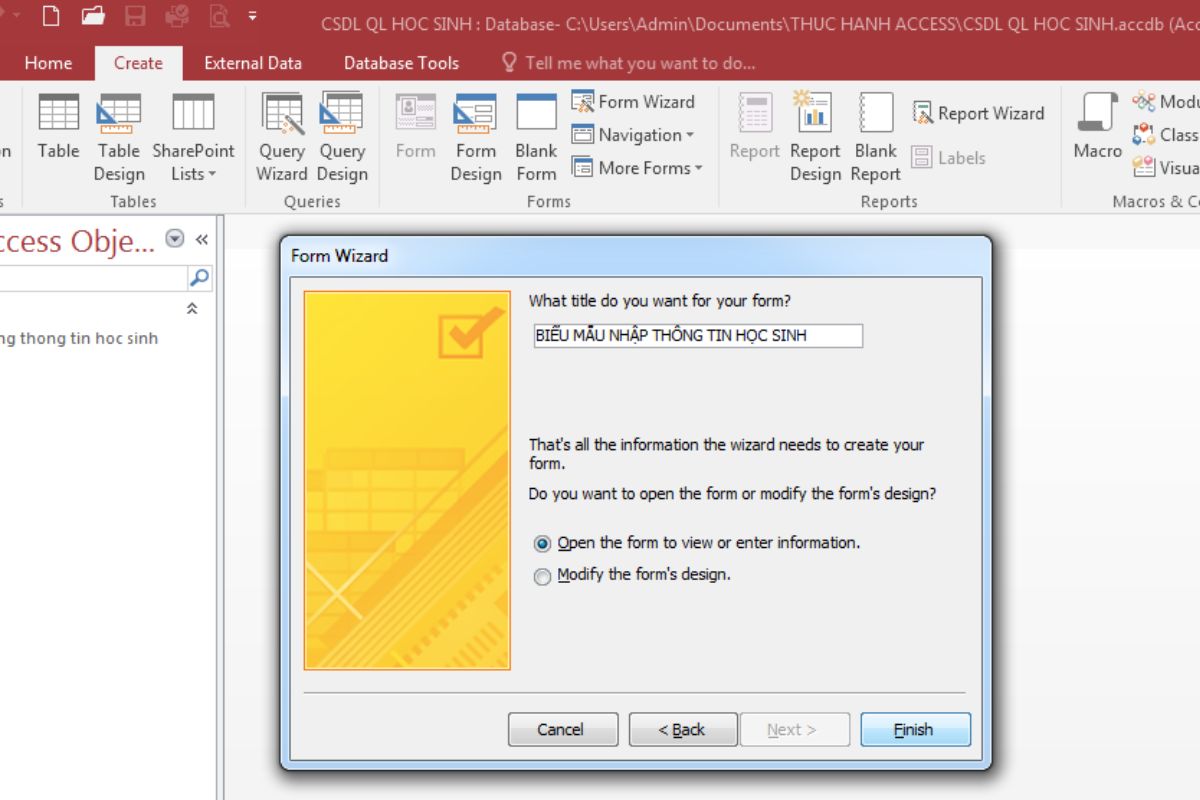
- Bước 6: Sử dụng biểu mẫu đã tạo để nhập dữ liệu vào bảng.
- Bước 7: Thay đổi thiết kế của biểu mẫu (kích thước trường, chọn font chữ, màu chữ,…)
Xem thêm : Mẫu sơ yếu lý lịch chuẩn và cập nhật mới nhất hiện nay
Ngoài ra, cũng giống như bảng, biểu mẫu có nhiều chế độ làm việc khác nhau, bao gồm chế độ biểu mẫu và chế độ thiết kế.
- Chế độ biểu mẫu dùng để cập nhật dữ liệu. Có 3 cách mở chế độ biểu mẫu như sau:
- Cách 1: Nhấp đúp chuột vào tên biểu mẫu.
- Cách 2: Chọn biểu mẫu và nhấp “Open”.
- Cách 3: Chọn “Home” nếu bạn đang ở chế độ thiết kế.
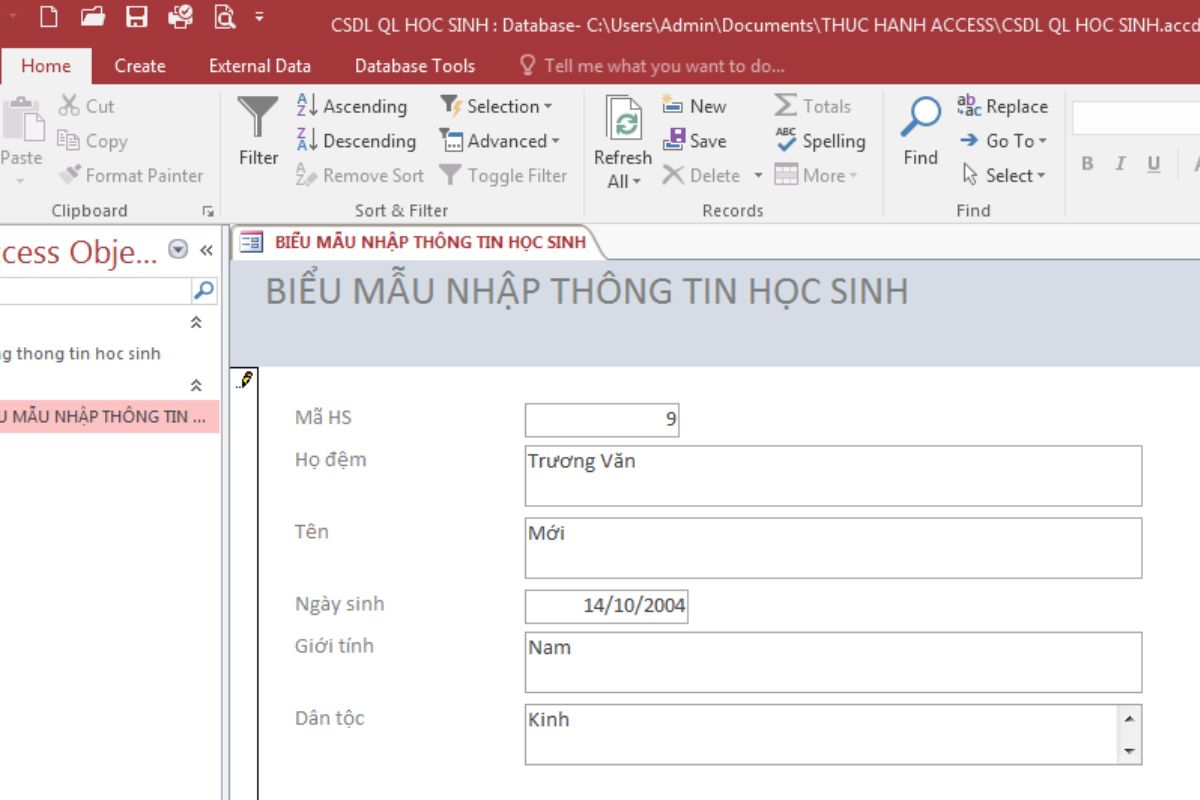
- Chế độ thiết kế giúp bạn xem, chỉnh sửa và tạo biểu mẫu mới. Để làm việc với chế độ thiết kế, bạn có thể thực hiện hai cách sau:
- Cách 1: Chọn tên biểu mẫu và nhấp vào nút “Design”.
- Cách 2: Chọn “Design” nếu bạn đang ở chế độ biểu mẫu.
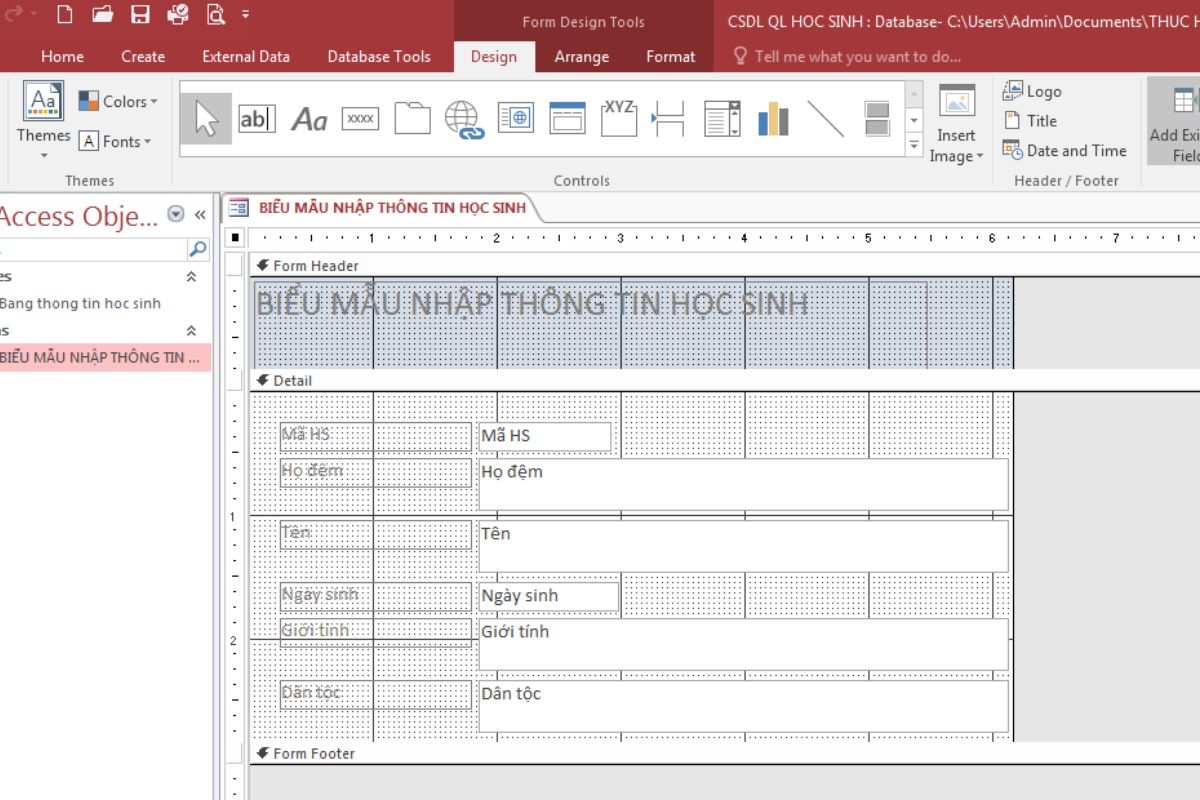
Khi bạn đang ở chế độ thiết kế, bạn có thể thực hiện một số thao tác như thêm/bớt, thay đổi vị trí và kích thước các trường dữ liệu, định dạng phông chữ cho các trường dữ liệu và tiêu đề, tạo nút lệnh để đóng biểu mẫu hoặc chuyển đến bản ghi đầu.
Đó là cách để tạo biểu mẫu và làm việc với các chế độ của biểu mẫu. Hy vọng bài viết đã giúp bạn hiểu rõ hơn về câu hỏi “Có bao nhiêu cách tạo biểu mẫu”. Nếu bạn thấy bài viết hữu ích, hãy để lại đánh giá tích cực để ủng hộ chúng tôi!
Nguồn: https://cite.edu.vn
Danh mục: Biểu mẫu